经验直达:
- word分节符怎么插
- word如何插入分节符
一、word分节符怎么插
插word分节符步骤如下:
操作环境:笔记本电脑DELL、windows10、word2019等 。
1、进入到word后 , 选择顶部菜单栏中的布局选项 。
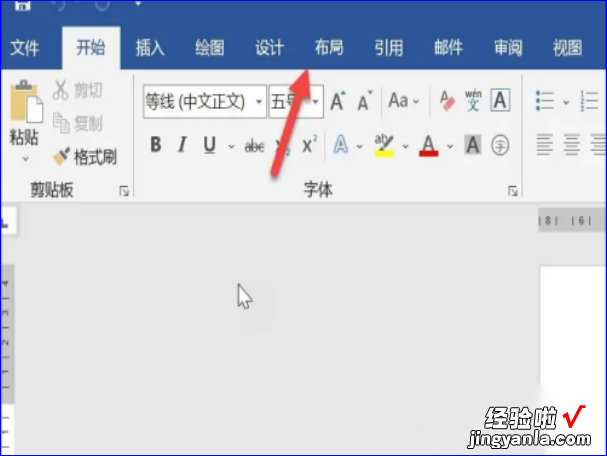
2、在布局管理页面中,选择分隔符按钮 。

3、在分隔符设置中,选择分节符选项,就可以插入到文档中了 。
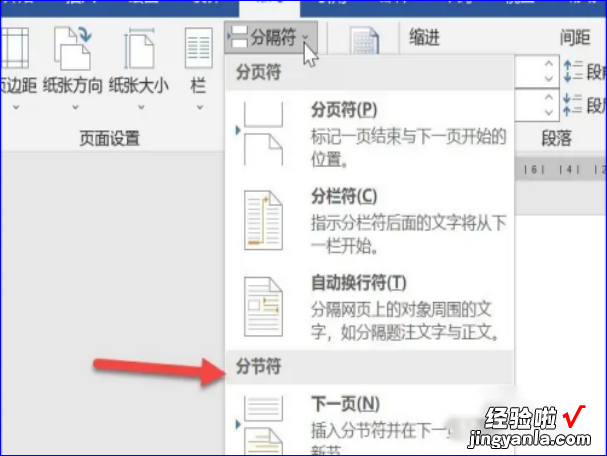
分节符编辑技巧
分节符起着分隔其前面文本格式的作用,如果删除了某个分节符,它前面的文字会合并到后面的节中,并且采用后者的格式设置 。若想删除分节符同时保留分节符前面的格式,需要进入分节符后的页眉页脚,并选择“链接到前一条页眉”,退出页眉页脚编辑状态 , 然后再删除分节符即可保留分节符前面的格式 。
通常情况下,分节符只能在Word的“普通”视图下看到 。在“普通”视图中,双虚线代表一个分节符 。如果想在页面视图或大纲视图中显示分节符 , 只需选中“常用”工具栏中的“显示/隐藏编辑标记”即可 。
【word如何插入分节符 word分节符怎么插】在office2013中 , 没有普通视图,可以切换到大纲视图或草稿视图可见分节符 。
二、word如何插入分节符
【答案】: 分节符节是文档的一部分 。插入分节符之前,Word将整篇文档视为一节 。在需要改变行号、分栏数或页面页脚、页边距等特性时,需要创建新的节 。
1.将插入点定位到新节的开始位置 。执行“插入”→“分隔符”,打开“分隔符”对话框 。
2.在“分节符类型”中,选择下面的一种 。
下一页:选择此项,光标当前位置后的全部内容将移到下一页面上 。
连续:选择此项 , Word将在插入点位置添加一个分节符,新节从当前页开始 。
偶数页:光标当前位置后的内容将转至下一个偶数页上,Word自动在偶数页之间空出一页 。
奇数页:光标当前位置后的内容将转至下一个奇数页上,Word自动在奇数页之间空出一页 。
4.单击“确定”按钮 。如果在页面视图中看不到分隔符标志,可单击“常用”工具栏上的“显示/隐藏编辑标记”进行显示,或切换到普通视图中查看,选择分隔符或将光标置于分隔符前面,然后按Delete键,可删除分隔符 。
